Diese Anleitung hilft Ihnen bei der Integration von Jotform mit einer Identitätsanbieter-Plattform, um Single Sign-On (SSO) für Unternehmensnutzer einzurichten. Sobald Sie die SSO-Integration abgeschlossen haben, können sich Ihre Benutzer mit dem Identitätsanbieter Ihres Unternehmens anmelden.
Single Sign-On in Jotform aktivieren
Zunächst müssen Sie Ihren Jotform Enterprise Server konfigurieren:
- Öffnen Sie die Administrationskonsole.
- Gehen Sie zur Registerkarte Kontoeinstellungen und schalten Sie die Option Einzelanmeldung aktivieren auf „Ein“.
- Kopieren Sie die Links zu den Service Provider-Metadaten.
Diese Links werden für die Konfiguration der Security Assertion Markup Language (SAML) Ihres Identitätsanbieters verwendet.
Hinweis
Passen Sie gegebenenfalls die URL der Links so an, dass sie den benutzerdefinierten Domainnamen Ihres Servers verwenden.
- Als Nächstes konfigurieren Sie SAML in Ihrem Identitätsanbieter-Konto, um die Details für die Identity Provider-Metadatenfelder zu erhalten.
Hier finden Sie eine Tabelle mit den Werten für die Metadaten des Identitätsanbieters, die für die Felder Entity ID, SSO URL und Zertifikat in Jotform je nach Anbieter zu verwenden sind, sowie Links, wie Sie sie erhalten:
| Provider | Entity ID | SSO URL | Certificate |
|---|---|---|---|
| Azure AD | Azure AD Identifier | Login URL | Certificate |
| Google SSO | Entity ID | SSO URL | Certificate |
| Okta | Identity Provider Issuer | Identity Provider Single Sign-On URL |
X.509 Certificate |
| OneLogin | Issuer URL | SAML 2.0 Endpoint (HTTP) | X.509 Certificate |
- Klicken Sie auf den Button Speichern und testen Sie die Konfiguration, indem Sie auf den Button Weiter klicken.
Ihre Konfiguration wird gespeichert, wenn sie den Test bestanden hat.
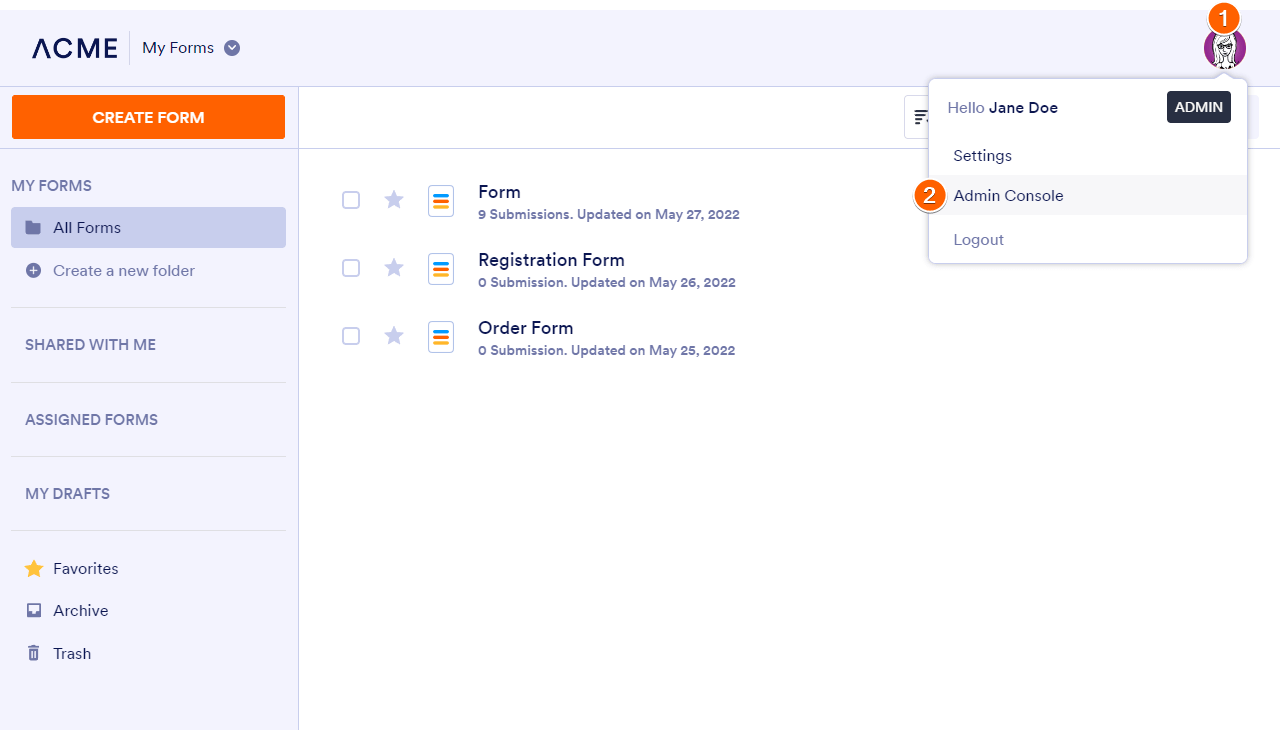






Kommentar abschicken: